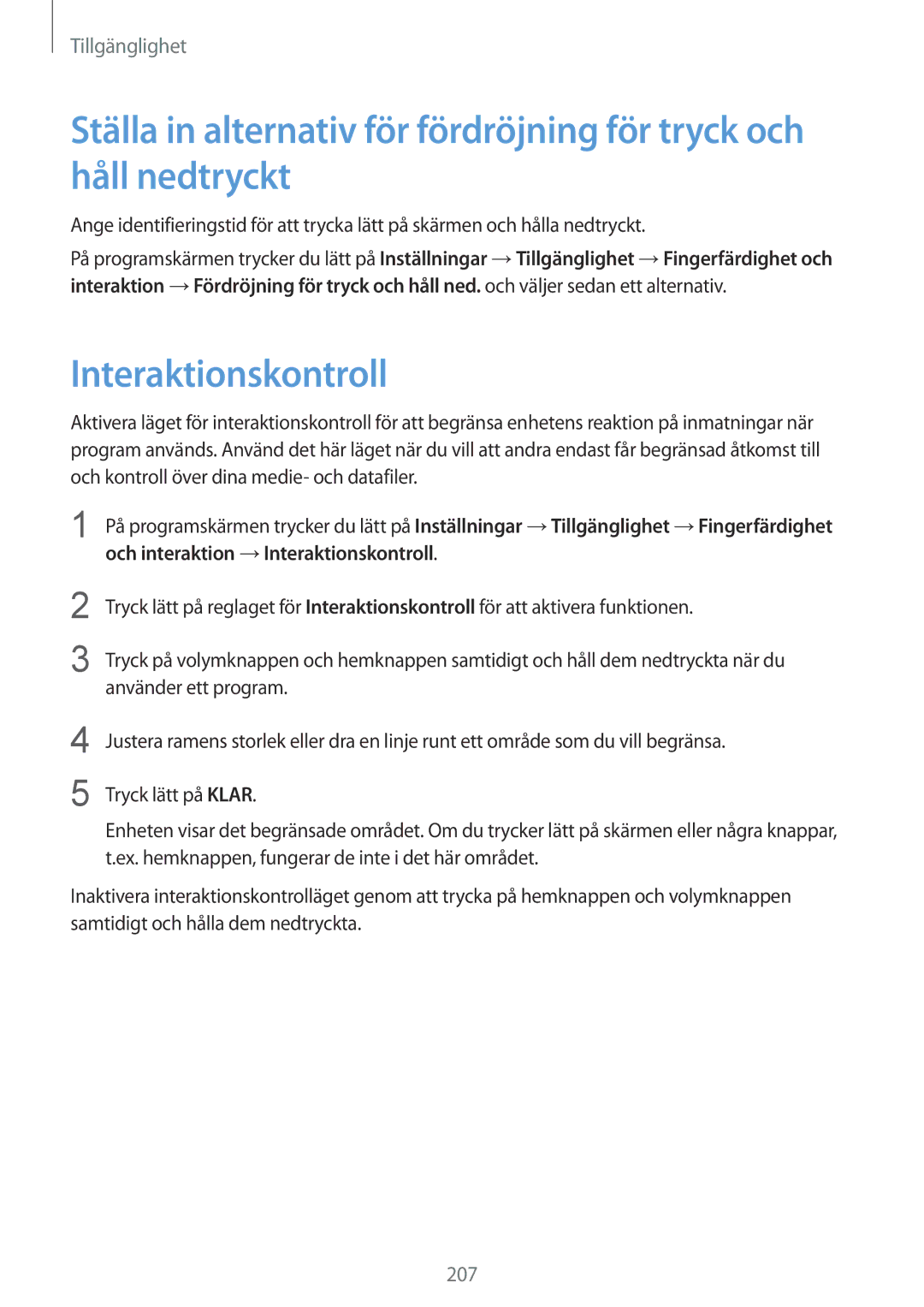Tillgänglighet
Ställa in alternativ för fördröjning för tryck och håll nedtryckt
Ange identifieringstid för att trycka lätt på skärmen och hålla nedtryckt.
På programskärmen trycker du lätt på Inställningar →Tillgänglighet →Fingerfärdighet och interaktion →Fördröjning för tryck och håll ned. och väljer sedan ett alternativ.
Interaktionskontroll
Aktivera läget för interaktionskontroll för att begränsa enhetens reaktion på inmatningar när program används. Använd det här läget när du vill att andra endast får begränsad åtkomst till och kontroll över dina medie- och datafiler.
1 På programskärmen trycker du lätt på Inställningar →Tillgänglighet →Fingerfärdighet och interaktion →Interaktionskontroll.
2
3
Tryck lätt på reglaget för Interaktionskontroll för att aktivera funktionen.
Tryck på volymknappen och hemknappen samtidigt och håll dem nedtryckta när du använder ett program.
4
5
Justera ramens storlek eller dra en linje runt ett område som du vill begränsa.
Tryck lätt på KLAR.
Enheten visar det begränsade området. Om du trycker lätt på skärmen eller några knappar, t.ex. hemknappen, fungerar de inte i det här området.
Inaktivera interaktionskontrolläget genom att trycka på hemknappen och volymknappen samtidigt och hålla dem nedtryckta.
207